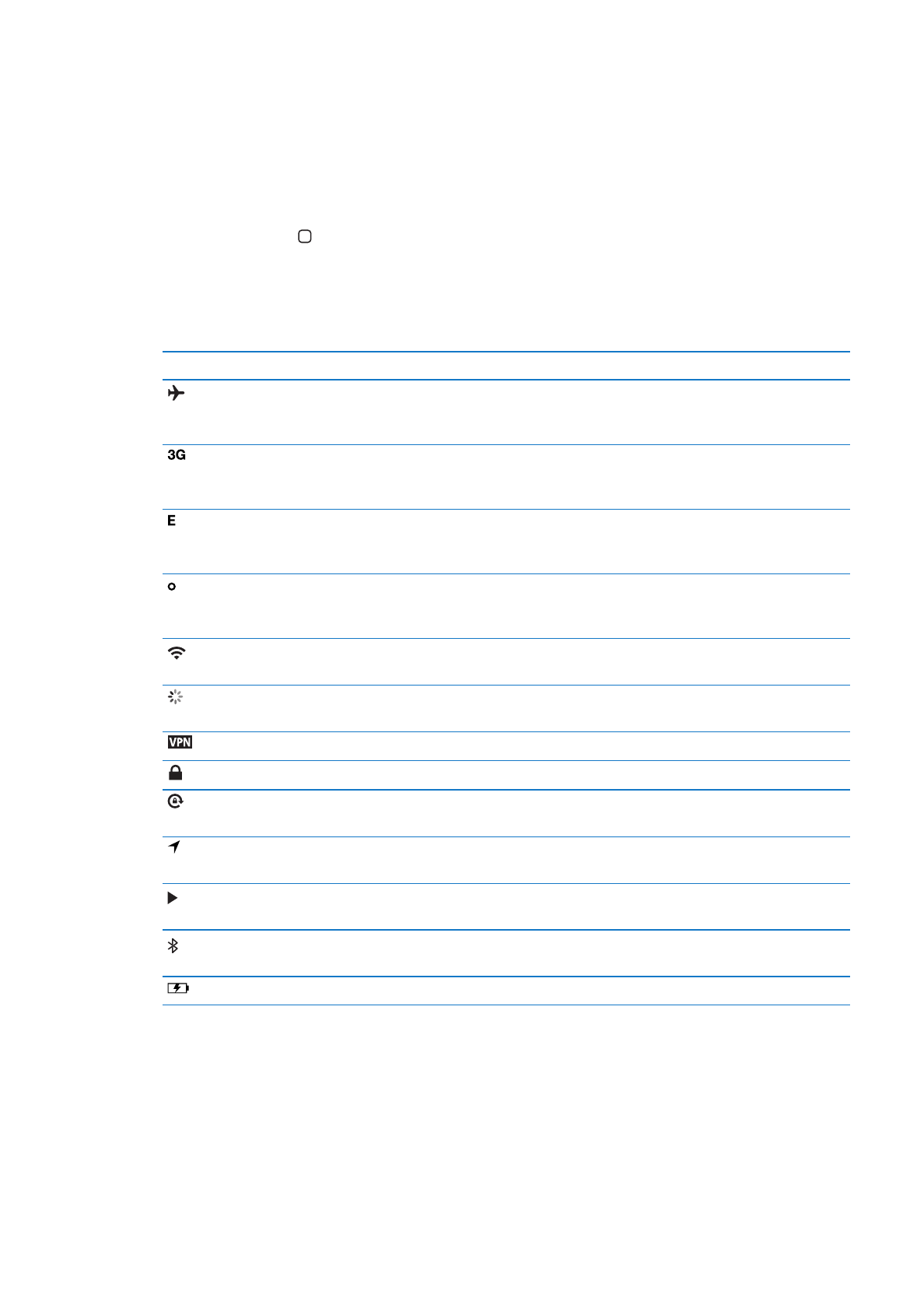
主屏幕
随时点按主屏幕按钮
以返回到主屏幕,该屏幕显示您的 iPad 应用程序。轻按任一图标,即可打开该应用
程序。请参阅第
22 页“使用应用程序”。
状态图标
屏幕顶部状态栏中的图标提供有关
iPad 的信息:
状态图标
含义
飞行模式
显示飞行模式已打开,这表示您不能访问互联网,也不能使用
Bluetooth® 设备。但可以使用非无线功能。请参阅第 112 页
“飞行模式”。
3G
显示运营商的
3G 网络(iPad 无线局域网 + 3G)是可用的,
并且您可以通过
3G 接入互联网。请参阅第 112 页“加入无线局
域网络”。
EDGE
显示运营商的
EDGE 网络(某些 iPad 无线局域网 + 3G 机型)
是可用的,并且您可以通过
EDGE 接入互联网。请参阅第 112 页
“加入无线局域网络”。
GPRS
显示运营商的
GPRS 网络(某些 iPad 无线局域网 + 3G 机型)
是可用的,并且您可以通过
GPRS 接入互联网。请参阅第 112 页
“加入无线局域网络”。
无线局域网
显示
iPad 具备无线局域网互联网连接。信号格数越多,则信号越
强。请参阅第
112 页“无线局域网”。
活动
显示网络和其他活动。某些第三方应用程序使用此图标来显示活
跃的进程。
VPN
显示您已使用
VPN 接入网络。请参阅第 114 页“VPN”。
锁
显示
iPad 已锁定。请参阅第 10 页“睡眠/唤醒按钮”。
屏幕方向锁
显示屏幕方向已锁定。请参阅第
14 页“以竖排或横排模式
查看”。
定位服务
显示有项目正在使用“定位服务”。请参阅第
114 页“定位
服务”。
播放
显示正在播放歌曲、有声读物或
Podcast。请参阅第 80 页
“播放歌曲及其他音频”。
蓝牙
白色图标:蓝牙已打开,而且耳机或键盘等设备已连接。灰色
图标:蓝牙已打开,但没有连接设备。
电池
显示电池电量或充电状态。请参阅第
20 页“给电池充电”。
12
第
1 章
概览
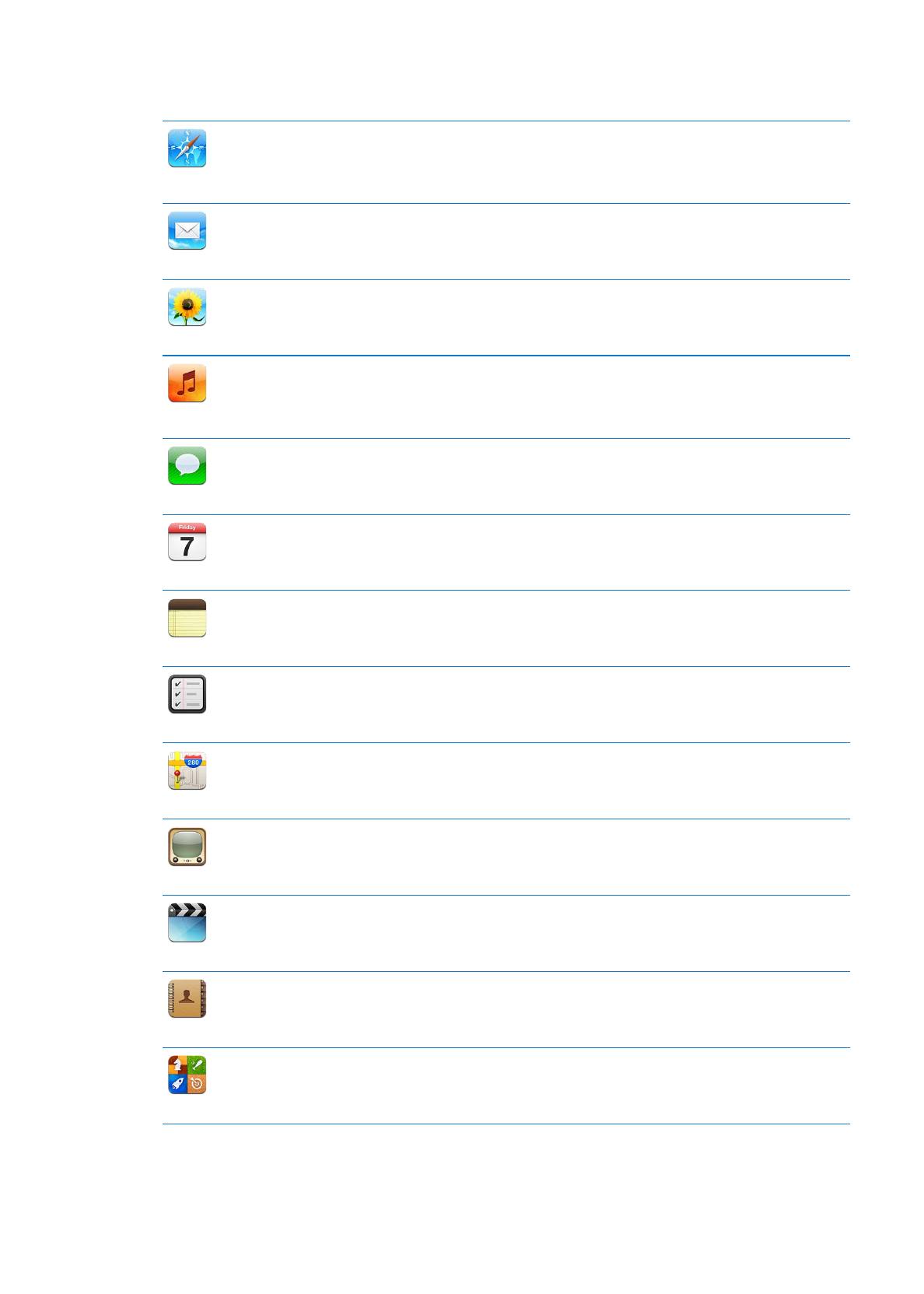
iPad 应用程序
iPad 附带应用程序:
Safari
浏览互联网上的网站。将
iPad 向两侧转动以宽屏幕方式观看。连按两次以放大或缩小,Safari 会自动使网页
栏适合屏幕的大小。使用标签来打开多个页面。与电脑上的
Safari 或 Microsoft Internet Explorer 同步书
签。将所喜爱网站的
Safari Web Clip 添加至主屏幕以便快速访问它们。将来自网站的图像存储到“照片图
库”。使用
AirPrint 打印网页。请参阅第 36 页第 4 章“Safari”。
使用多种流行的邮件服务、
Microsoft Exchange 或大多数业内标准 POP3 和 IMAP 邮件服务收发邮件。发
送并存储照片。查看
PDF 文件及其他附件,或在其他应用程序中打开它们。使用 AirPrint 打印邮件和附件。
请参阅第
39 页第 5 章“Mail”。
照片
将您喜爱的照片和视频整理到相簿。观看幻灯片显示。放大以更清楚地显示细节。编辑照片并使用
AirPrint
打印照片。使用“照片流”将您在
iPad 上拍摄的照片推送到设备上。请参阅第 54 页第 10 章“照片”。
音乐
与
iTunes 资料库同步,然后在 iPad 上聆听歌曲、有声读物以及 Podcast。创建和管理播放列表,或者使
用
Genius 为您创建播放列表。听来自资料库的 Genius 混合曲目中的歌曲。使用“家庭共享”从您的电脑
播放音乐。使用
AirPlay,以无线方式将音乐或视频流化到 Apple TV 或兼容的音频系统。请参阅第 79 页
第
18 章“音乐”。
信息
通过无线局域网将信息发送给其他
iOS 5 用户,并包括照片、视频和其他信息。信息是加密的。请参阅
第
44 页第 6 章“信息”。
日历
将您当前的日历保留在
iPad 上,或将其与 Mac OS X 或 Windows 日历同步。订阅他人的日历。通过互联
网与
Microsoft Exchange 或 CalDAV 服务器同步。请参阅第 63 页第 13 章“日历”。
备忘录
随时随地记录备忘录(如杂货清单、好的想法)。用邮件发送它们。将备忘录同步到
Mail、Microsoft
Outlook 或 Microsoft Outlook Express。请参阅第 70 页第 15 章“备忘录”。
提醒事项
给生活中的各项活动设定截止日期和建立列表。“提醒事项”与
iCloud、iCal、Microsoft Exchange
和
Outlook 配合使用,因此所做的更改会在您的所有设备和日历上自动更新。请参阅第 72 页第 16 章
“提醒事项”。
地图
查看全球各个位置的标准视图、卫星视图、混合视图或地形视图。放大照片以更清楚地显示细节,或者查看
Google Street View(Google 街景视图)。查找您当前的位置。获得详细的驾驶、公共交通或步行路线,
以及查看当前的公路交通状况。查找区域内的商业机构。请参阅第
75 页第 17 章“地图”。
YouTube
从
YouTube 的在线收藏播放视频。搜索任何视频,或者浏览精选的、观看最多的、最近更新的以及评分最
高的视频。设置并登录到
YouTube 帐户,然后进行评价视频、同步个人收藏、显示订阅等操作。请参阅
第
60 页第 12 章“YouTube”。
视频
播放
iTunes 资料库或影片收藏中的影片、电视节目、Podcast 和视频。在 iPad 上通过 iTunes Store 购买
或租借影片。下载视频
Podcast。请参阅第 57 页第 11 章“视频”。
通讯录
在
iPad 上整理地址簿,并使用 iCloud 在所有 iOS 设备上保持地址簿最新。请参阅第 67 页第 14 章
“通讯录”。
Game Center
畅玩各种新游戏并与朋友分享您的游戏体验。邀请朋友参与比赛,或向游戏对手挑战。在排行榜上查看玩家
排名。赢得成就,赚取额外积分。请参阅第
97 页第 23 章“Game Center”。
13
第
1 章
概览
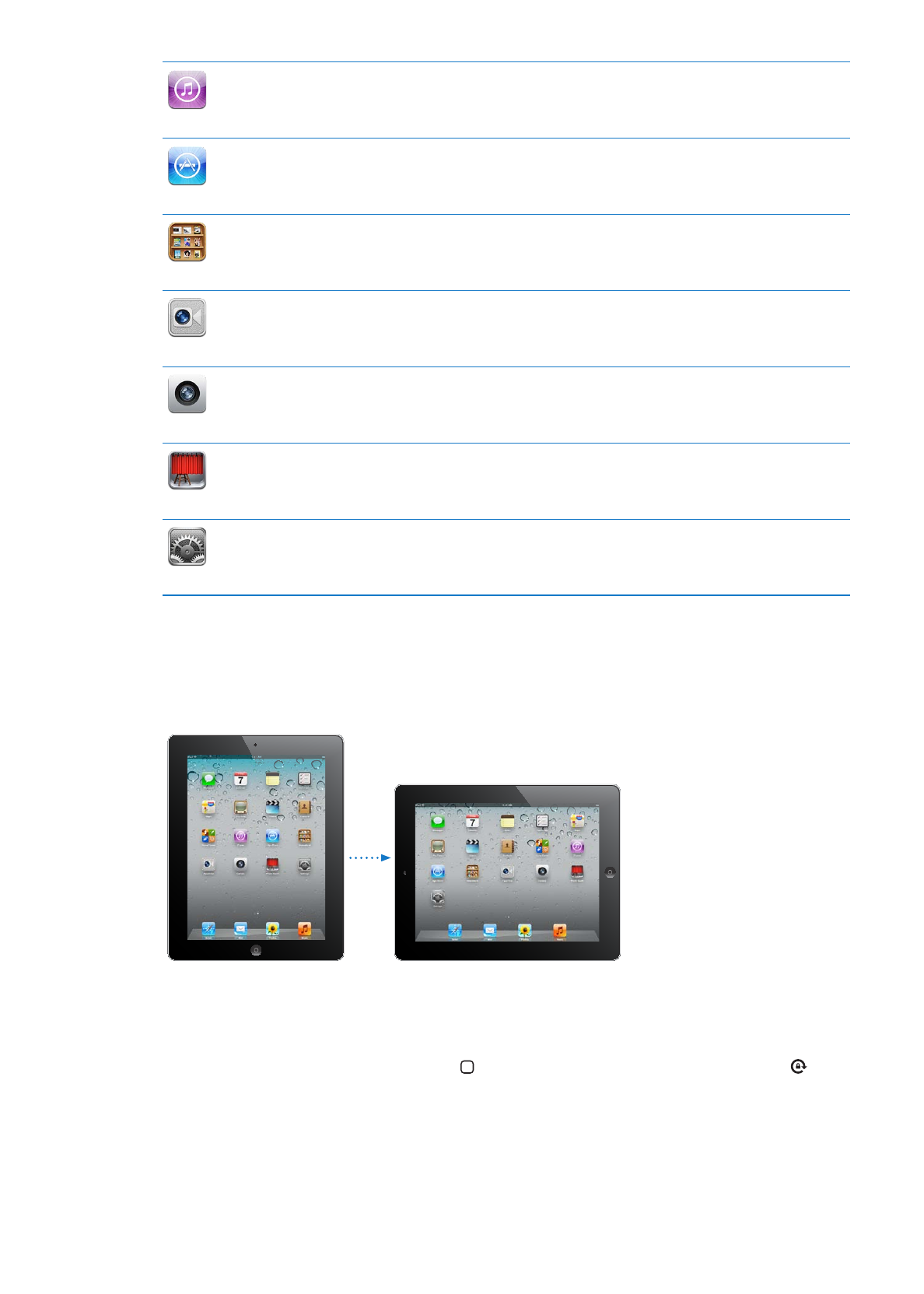
iTunes
在
iTunes Store 中搜索音乐、有声读物、电视节目、音乐视频和影片。浏览、预览(或试听)、购买并下载
新发布的项目、热门项目等等。购买或租借影片以及购买电视节目以在
iPad 上观看。下载 Podcast。阅读您
喜爱的商店产品的评论或为它撰写您自己的评论。请参阅第
84 页第 19 章“iTunes Store”。
App Store
在
App Store 中搜索您可以购买或下载的应用程序。阅读您喜爱的应用程序的评论或为它撰写您自己
的评论。下载应用程序并将它安装在主屏幕上。请参阅第
87 页第 20 章“App Store”。
报刊杂志
在一个便利位置保存您订阅的所有应用程序。“报刊杂志”会自动下载所订阅的每个应用程序的所有新
内容。下载在后台进行,因此您将不必停下手头的事情。请参阅第
90 页第 21 章“报刊杂志”。
FaceTime
通过无线局域网与其他
FaceTime 用户进行视频通话。使用正面相机进行面对面的交谈,或者使用背面相机
来分享您的所见。请参阅第
50 页第 8 章“FaceTime”。
相机
拍摄照片和录制高清视频。您可以在
iPad 上观看照片和视频,用邮件发送它们,还可以将它们上传到您的电
脑或互联网。轻按以设定曝光。修剪并存储视频剪辑。将视频直接上传到
YouTube。请参阅第 47 页第 7 章
“相机”。
Photo Booth
使用正面相机或背面相机来拍摄快照。拍摄快照之前可添加特效,例如“旋转”或“伸缩”。快照被保存在
“照片”应用程序中的某个相簿中。请参阅第
52 页第 9 章“Photo Booth”。
设置
从一个便利位置,个性化您的
iPad 设置,如网络、邮件、Web、音乐、视频、照片等等。设置电子相框、
邮件帐户、通讯录和日历。管理您的蜂窝数据帐户(
iPad 无线局域网 + 3G)。设定自动锁定和安全密码。
请参阅第
112 页第 25 章“设置”。
【注】应用程序功能和供货情况可能会有所不同,取决于
iPad 的购买和使用位置。
以竖排或横排模式查看
不论显示模式是竖排还是横排,您都可以查看
iPad 的内建应用程序。转动 iPad 时,屏幕也会随之转动,并自
动调整以适合新方向。
例如,在
Safari 中查看网页时或在输入文本时,您可能喜欢横排模式。网页会自动缩放以适合更宽的屏幕,
使文本和图像更大。屏幕键盘也会变得更大,这可能有助于加快键入速度并提高准确度。如果您想要防止屏幕
转动,请锁定屏幕方向。
以竖排或横排模式锁定屏幕:
连按主屏幕按钮 查看多任务栏,然后从左到右快速滑动手指。轻按 以锁
定屏幕方向。
您也可以设定侧边开关以锁定屏幕方向,而不是使声音效果和通知静音。在“设置”中,前往“通用”
>
“侧边开关用于”,然后轻按“锁定屏幕旋转”。请参阅第
119 页“侧边开关”。
14
第
1 章
概览
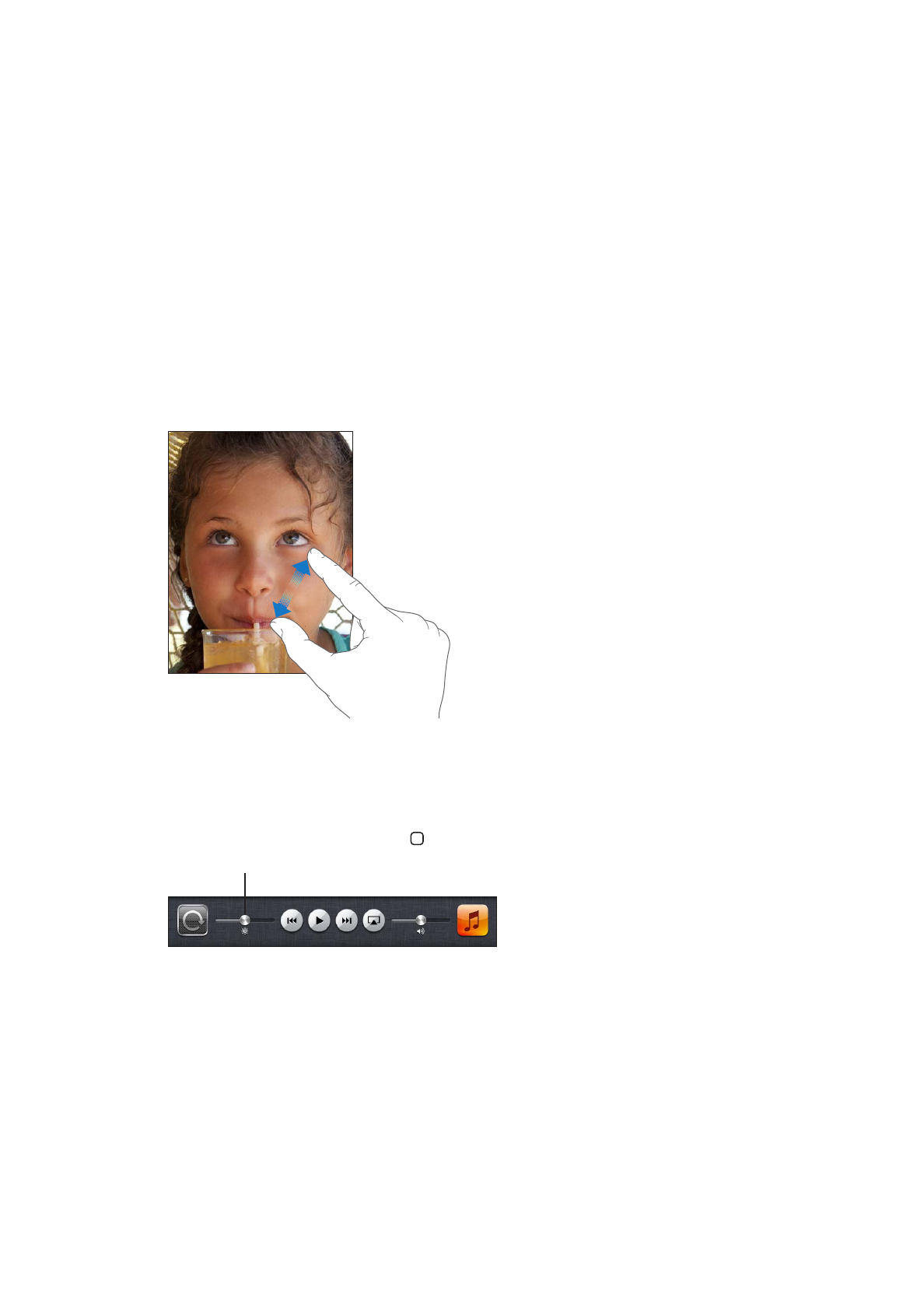
使用